Configuración: Añadiendo cámaras
Acerca de
Haz clic en el icono del servidor en la parte superior izquierda de la interfaz del agente y selecciona "Agregar dispositivo" bajo Dispositivos. Alternativamente, en la Vista en vivo, haz clic en el icono de edición en la parte inferior derecha y elige "Agregar nuevo dispositivo".

Elige entre las opciones disponibles. Para usar el asistente, que te ayuda a descubrir dispositivos en la red local y se conecta a tu cámara utilizando la base de datos de cámaras del agente, haz clic en "Asistente de cámara IP". Para cámaras compatibles con ONVIF, selecciona "ONVIF". Si ya tienes una URL RTSP, MJPEG u otra para tu cámara, elige "Fuente de video". Para agregar una fuente de audio como un micrófono USB local u otras fuentes de audio de red, haz clic en "Fuente de audio".
Configuración
El segundo paso para agregar un nuevo dispositivo implica configurar algunas características básicas. Si habilita "Alertas", Agent configurará su cámara con un simple detector de movimiento para generar eventos de alerta. Para grabar al detectar movimiento, seleccione la opción "Grabar al detectar". Para cámaras de alta resolución, la opción "Redimensionar" puede reducir la resolución, ahorrando uso de CPU. "Grabar Raw" significa que Agent grabará la transmisión directamente desde la cámara al disco sin codificar, reduciendo significativamente el uso de recursos. Tenga en cuenta que la grabación Raw solo está disponible para fuentes de video en red (no cámaras USB o dispositivos locales como transmisiones de escritorio). Puede editar todas estas opciones más tarde.
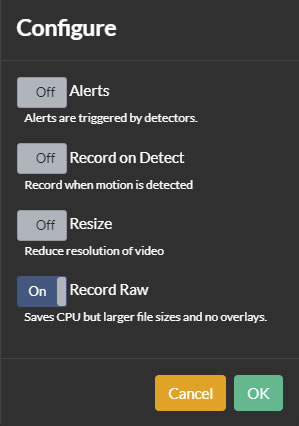
Utilizando el Asistente
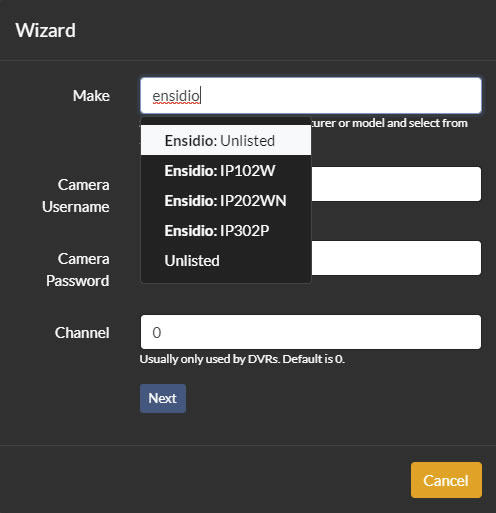
Ingrese el nombre de usuario y la contraseña de su cámara (estas son las credenciales utilizadas para acceder a la interfaz web o de la aplicación de su cámara, no su inicio de sesión en iSpyConnect.com).
Ingrese el número de canal (generalmente '0' para cámaras IP, pero puede ser diferente para sistemas DVR con múltiples cámaras).
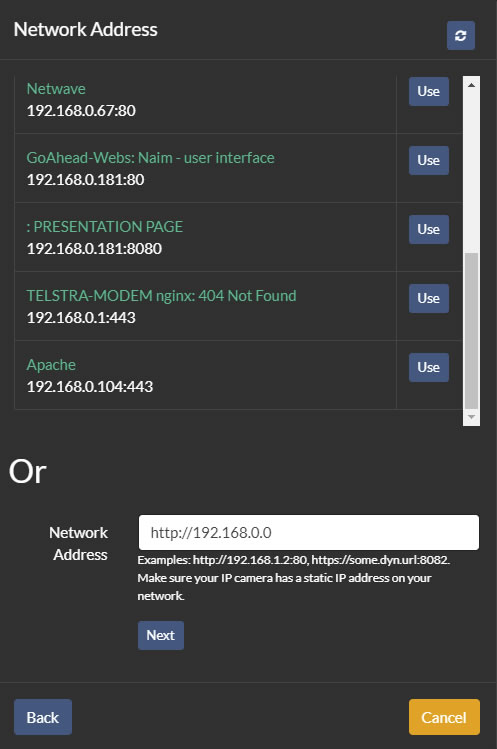
A continuación, identifique o ingrese la dirección de red de su cámara. Agent puede descubrir automáticamente dispositivos locales. Después del escaneo de red, haga clic en el nombre del dispositivo para intentar acceder a él en un navegador web y, si es su cámara IP, haga clic en "Usar" junto a él. También puede ingresar manualmente la dirección de red en el formato de http://DIRECCIÓN-IP:PUERTO o https://DIRECCIÓN-WEB:PUERTO. Utilice el icono para volver a escanear su red.
Consejo: Configure sus cámaras IP con direcciones IP estáticas en su red para mantener una conectividad constante. Aquí hay una guía útil: Configuración de direcciones IP estáticas.
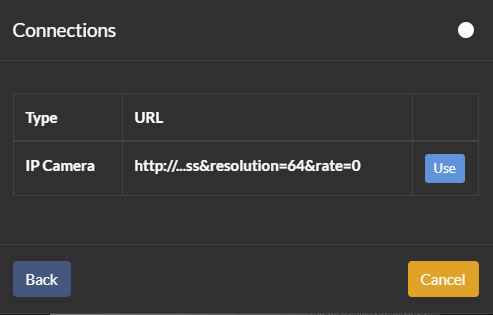
Después de seleccionar una dirección, Agent escaneará los puntos finales de video. Elija uno de la lista haciendo clic en "Usar".
Consejo: Prefiera las opciones de cámara IP sobre MJPEG o JPEG para obtener mejores tasas de audio y cuadros.
Si no se encuentran puntos finales, verifique sus detalles o comuníquese con el fabricante para obtener acceso directo al flujo de la cámara. Alternativamente, agregue el dispositivo utilizando "Fuente de video" para la configuración manual o como un dispositivo ONVIF.